|
Vea cómo cancelar o reabrir una capacitación:
1.
|
En la lista de registros de la pantalla principal, seleccione la capacitación deseada. No será posible cancelar capacitaciones con situación "Finalizada" y solo será posible reabrir una capacitación con situación "Cancelada".
|
2.
|
Enseguida, accione el botón  de la barra de herramientas. de la barra de herramientas.
Durante la etapa de:
▪Planificación: Solo podrán realizar esta operación, los miembros del grupo de control de la planificación de la capacitación que será cancelada/reabierta. ▪Ejecución: Solo los miembros de su grupo de control de ejecución podrán cancelar/reabrir una capacitación y también el instructor con permiso para controlar la ejecución de la capacitación. |
|
3.
|
Llene los siguientes campos de la pantalla de datos que se abrirá:
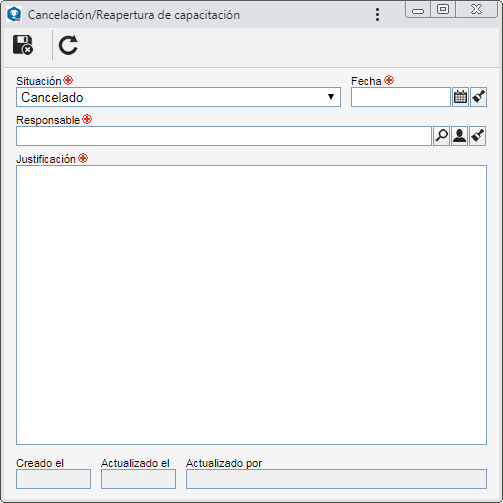
Campo
|
Situación
|
Presenta la operación que está siendo realizada.
|
Fecha
|
Seleccione la fecha en la que se canceló/reabrió efectivamente la capacitación.
|
Responsable
|
Seleccione el usuario responsable de la cancelación o reapertura de la capacitación.
Utilice los demás botones al lado de este campo, para incluir un nuevo usuario y utilizarlo como responsable de la operación, llenar el campo con los datos del usuario conectado y limpiarlo.
|
Justificación
|
Informe una justificación para cancelar/reabrir la capacitación.
|
|
4.
|
Guarde el registro. Al reabrir una capacitación, ella volverá a la situación en la cual se encontraba antes de ser cancelada.
|
|





